Excel中如何隐藏手机号码的某个数字
在生活和工作中大家肯定都经常需要使用Excel表格来进行数据整理和统计,特别是在整理客户的数据时要格外小心,因为表中肯定有客户的详细信息以及手机号码等,那么在我们整理表格的时候为了不泄露客户信息,就要用到Excel中的隐藏字符串的功能了,使用这个功能来隐藏手机号码中的某些数字,这样就能很好的保护到客户隐私,可能有的朋友还不知道如何使用这个方法吧,那就一起来看看下面这篇方法教程吧。
 方法步骤
方法步骤1.首先我们先打开一个要进行手机号码隐藏操作的Excel表格文件,小编在这里简单的创建了一个电话簿用来给大家演示。
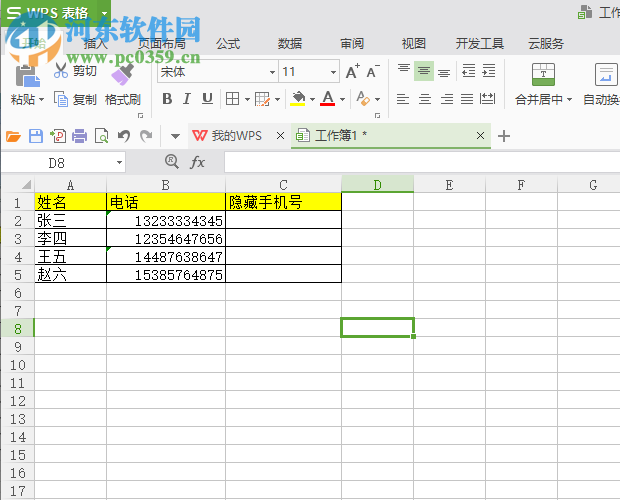
2.操作的第一步就是先点击到要显示隐藏后的号码的单元格,输入一个等于符号“=”然后输入“REPLACE”应用Excel中的替换函数。
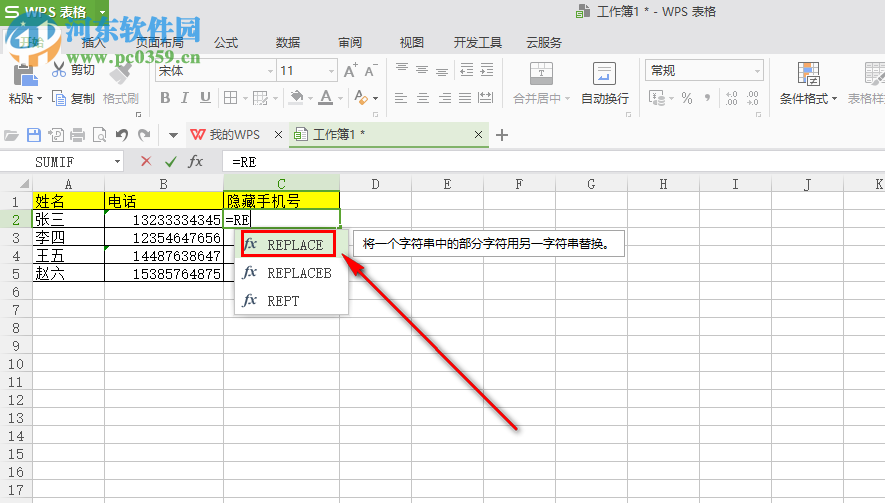
3.应用之后点击后面的括号我们就可以开始插入参数了,首先第一个参数是要被替换的“原字符串”,我们就可以点击显示手机号码的单元格。
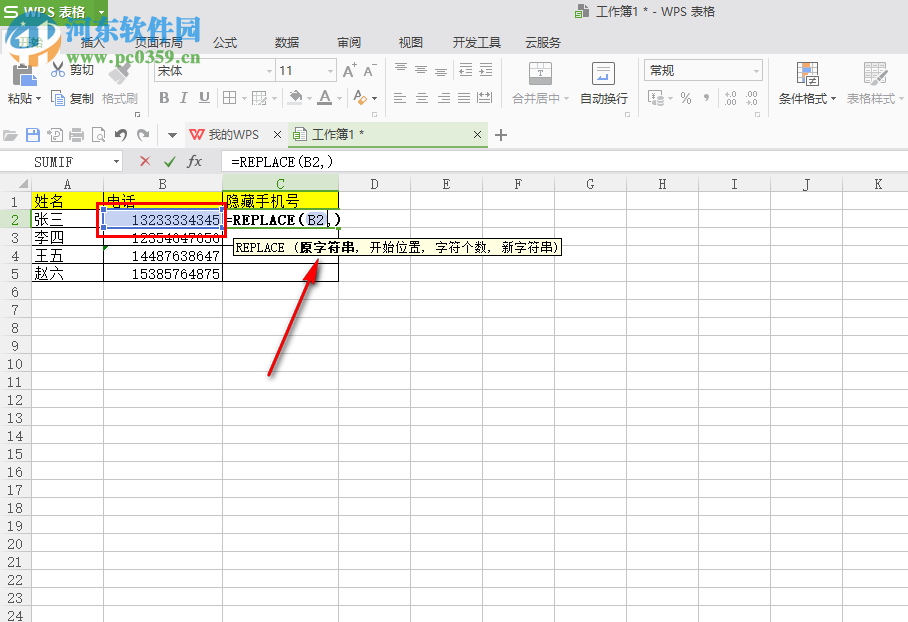
4.紧接着的第二个参数是“开始位置”,这个开始位置的设置意思就是需要从号码的第几位开始替换,小编这里输入的是“4”,也就是从号码的第四位开始替换。
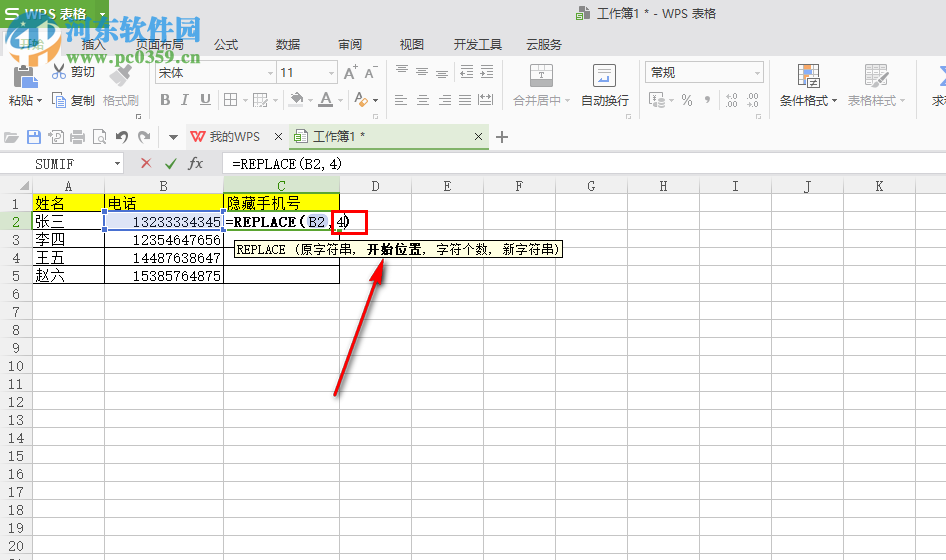
5.下一步就是输入需要替换的手机号码的个数,小编这里输入的也是“4”,那就是从手机号码第四位开始替换,并且替换数字的个数是4个。
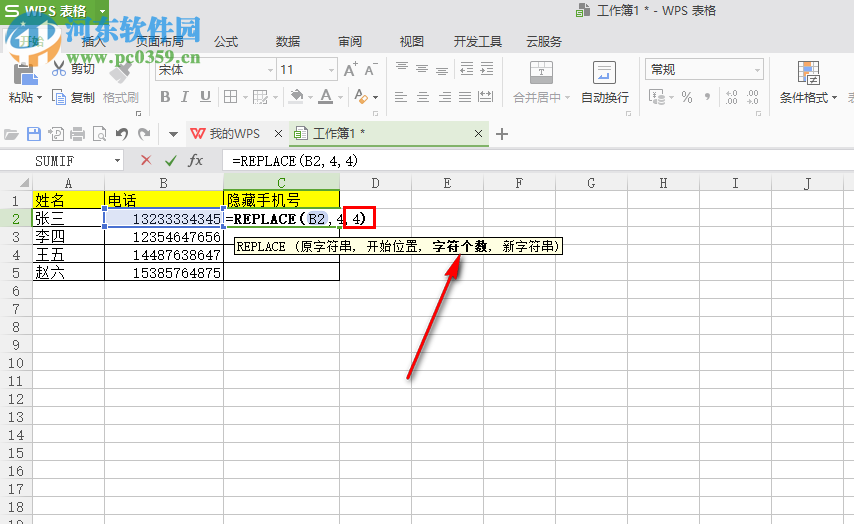
6.然后就到了输入替换字符串,也就是新的字符串的时候了,因为是为了隐藏号码中数字,所以小编这里用到的是“*”星号,用英文状态的双引号引起来。
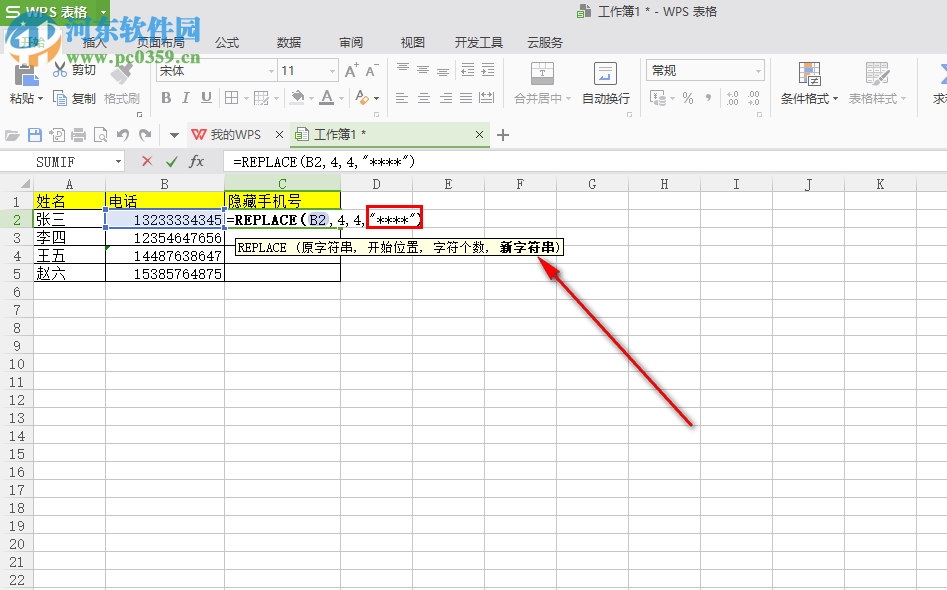
7.替换函数的参数都设置完成之后我们点击键盘上的“Enter”键,函数就会自动操作将替换后的字符串显示到单元格当中了,如下图所示。
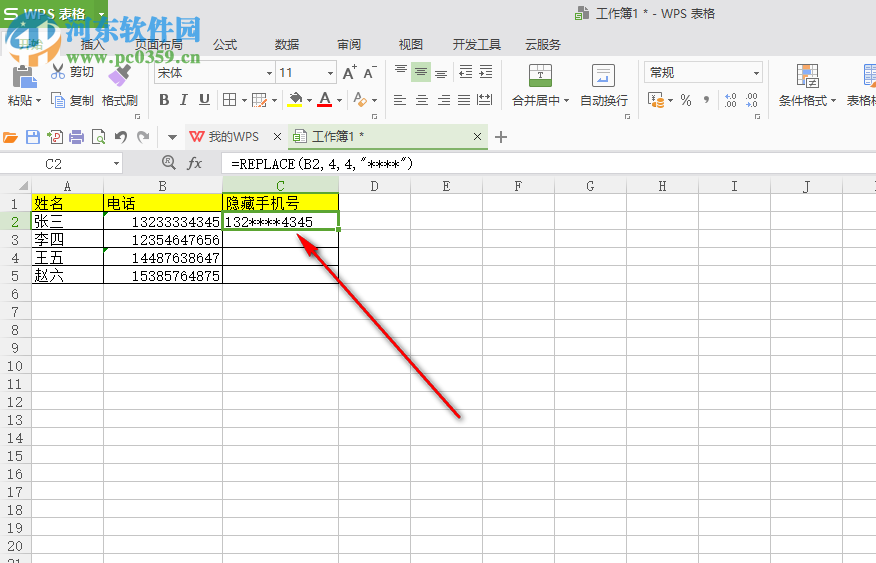
8.最后一步就是将鼠标箭头移动到该单元格的右下角,等出现一个十字架的小图标之后按住鼠标左键向下拖动到所有需要隐藏手机号码的单元格就可以将函数应用到每一个单元格当中了。
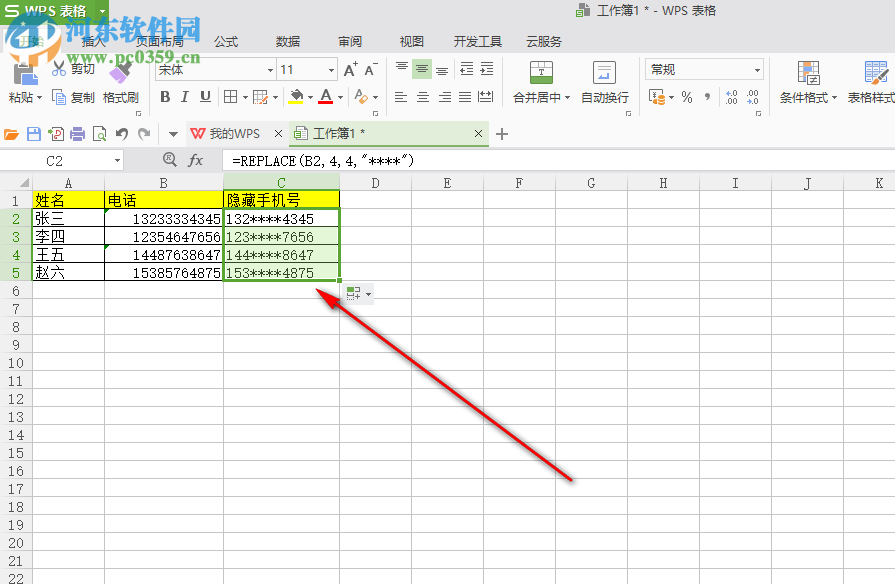
在我们需要进行隐藏Excel表格中的手机号码数字时就可以用到上面说到的这个方法来操作了,在Excel表格软件中进行这项操作时我们只需要在一个单元格当中设置好替换函数之后就可以下拉应用到多个单元格当中,非常的方便,如果你也需要这样处理表格文件的话,不妨用一下这个方法。
相关文章:

 网公网安备
网公网安备